如何用PS将两张图片合并为一张?
设·集合小编 发布时间:2023-04-12 10:53:08 794次最后更新:2024-03-08 12:09:07
如何用PS将两张图片合并为一张?相信很多小伙伴都对这个问题很感兴趣,那么具体怎么操作呢?下面就给大家分享一下,用PS将两张图片合并为一张的方法,希望能帮助到大家。
对于“PS”还有不懂的地方,点击这里了解更多关于“PS”课程>>

工具/软件
硬件型号:联想ThinkPad P14s
系统版本:Windows7
所需软件:PS CS6
方法/步骤
第1步
打开PS,点击左上角:文件--新建

第2步
弹出的新建框输入宽度与长度,点击确定

第3步
新建完成如下

第4步
从桌面选择两张照片,选定后用鼠标挪动到PS图标,会自动移入编辑框

第5步
如下图,正处于编辑状态,可以向上挪动,然后确定好位置后击回车。

第6步
然后会有第二张图片显示出来,按住shift间等比例放大缩小,用鼠标挪动位置。确定好好后回车

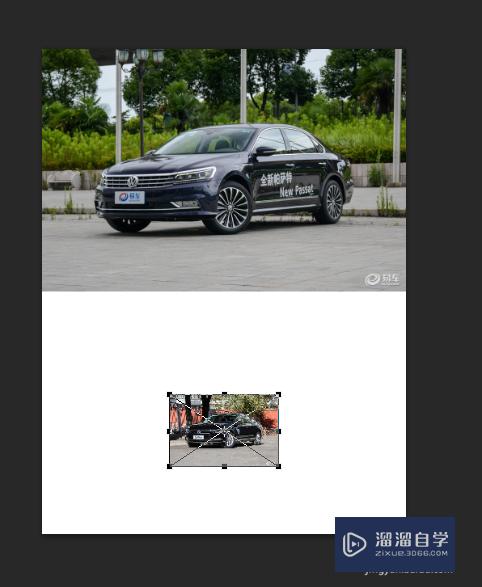
第7步
如图,点击存储就可以了。

- 上一篇:PS如何使用自动曲线?
- 下一篇:PS软件如何设计朦胧效果的图片?
相关文章
广告位


评论列表